Şu an okuyorsunuz: Onarım Windows 10 Sorun giderme hata kodu 0x804c0103
- Microsoft başlattı Windows 10 düzenli güncelleme ve her yeni sürüm, bilgisayarınızın sorunsuz ve güvenli bir şekilde çalışmasını sağlamak için bir fırsattır.
- 0x804c0103 hata kodu gibi istisnalar vardır. Düzeltmek için bir SFC/DISM taraması çalıştırın ve güncelleme hizmetini sıfırlayın.
- Bu güncellemeler yalnızca hataları düzeltmekle kalmaz, aynı zamanda gözden kaçırılmaması gereken yeni özellikler ve güvenlik yamaları da getirir. Yani bu detayı ziyaret etmelisiniz Windows Hata bölümünü güncelleyin ve aracın mümkün olan en iyi şekilde çalıştığından emin olun.
- Aynı sorun zaman zaman ortaya çıkıyor. biz bir Windows Daha fazla yanıt ararken başvurabileceğiniz 10 hatadan oluşan bir merkez.
Windows 10 Güncelleme yapmak bazen biraz güçtür. İlk günden itibaren kullanıcıları etkileyen güncellemeyle ilgili onlarca farklı hata var.
Ve, güncelleme gerekli olduğundan Windows 10, bu hatalardan birini er ya da geç alma şansınız var. Bir hata oluştuktan sonra çoğu kullanıcı yerleşik sorun gidericiyi arar.
Ancak, Güncelleme Sorun Gidericisinin kendisinde bir hata var gibi görünüyor ve 0x804c0103 koduyla uygulanıyor.
Yükseltme Sorun Gidericisini çalıştırırken bu veya benzeri hatalar sizi rahatsız ediyorsa, sorunu çözmek için aşağıdaki adımları uyguladığınızdan emin olun.
0x804c0103 güncelleme hatası nasıl düzeltilir?
1. SFC ve DISM’yi çalıştırın
Bazı sistem araçları teslim edilemediğinde olağan çözümle başlayalım. Bazı şeyler gerekliyse Windows dosyalar bozuksa, büyük olasılıkla belirli yerleşik işlevler bozuktur.
bu garip değil Windows için güncelleme Windows PC’yi soldan sağa kırma eğiliminde olan 10. Bir güncelleme hatasıyla karşılaşan ve ardından sorun gidericiyi çalıştırmayı deneyen kullanıcı, ilk kez denedi.
Bu olduğunda, sistemin hasar görüp görmediğini kontrol etmeliyiz. En son optimize edilmemiş güncelleme bunu size mi getirdi yoksa elinizdeki başka bir şey mi önemli değil.
Tam orada düzeltmek için ihtiyacınız olan tüm araçlara sahip olmanız önemlidir. İlk araç, sistem bozulmasını tarayan ve çözen Sistem Dosyası Denetleyicisidir.
Diğeri aynı görevi başka bir düzeye taşır ve Dağıtım Görüntüsü Hizmeti ve Yönetimi veya DISM olarak adlandırılır. Birleştirildiğinde en iyi şekilde çalışırlar.
Burada size PC’nizde SFC ve DISM’i nasıl çalıştıracağınızı gösteriyoruz:
- İçinde Windows Arama çubuğuna cmd yazın. Sisteme sağ tıklayın ve yönetici olarak çalıştırın.
-
Komut satırına şunu yazın sfc / scannow ve Enter’a basın.

-
Bu yapıldıktan sonra, aşağıdaki komutu yazın ve her birinin ardından Enter tuşuna basın:
- DISM / Çevrimiçi / Görüntü Temizleme / Sağlık Taraması
- DISM / Çevrimiçi / Görüntüyü temizle / Sağlığı geri yükle
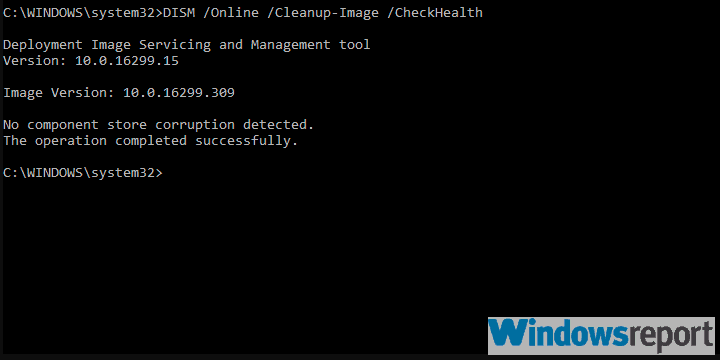
- Prosedür tamamlandığında, PC’nizi yeniden başlatın.
SFC aracını kullanırken sorun mu yaşıyorsunuz? Bu faydalı kılavuza göz atın ve işleri tekrar düzeltin.
2. Güncelleme hizmetini sıfırlayın
Güncellemenin kötü yönetildiği varsayımından kaçınırsak, bazı dahili sorunları incelemeye bırakacağız.
Yani, bilgisayarınızda depolanan güncelleme dosyaları bozulabilir veya ilgili hizmetler gerektiği gibi başlamayabilir.
Bu durumda, bu hizmetleri sıfırlamanızı ve SoftwareDistribution klasöründe depolanan güncelleme dosyalarını yeniden indirmenizi öneririz. İşte yapmanız gerekenler:
- İçinde Windows Arama çubuğu, yazın cmd.
- sağ tıklayın Sistem simgesi ve yönetici olarak çalıştırın.
- Komut satırına aşağıdaki komutları yazın ve her komuttan sonra Enter tuşuna basın:
- Wuauserv’i durdur
- ağ durdurma biti
- netptsvc kesme noktası
- ren C: WindowsSoftwareDistribution SoftwareDistribution.old
- ren C: WindowsSystem32catroot2 Catroot2.old
- ağ başlatma wuauserv
- net başlangıç biti
- cryptsvc net başladı
Ardından güncellemeleri tekrar kontrol edin.
3. İndirilebilir sorun gidericiyi kullanın
Yerleşik güncelleme sorun gidericisi çalışmazsa, Microsoft tarafından sağlanan indirilebilir bir alternatifi kullanmanızı öneririz. Teorik olarak, bu araç, yerleşik güncelleme sorun giderme işlemini tamamlamalıdır.
Kurulum gerektirmez ve indirilir yüklenmez çalıştırabilirsiniz. Güncellemeyle ilgili hataları aramalı ve buna göre düzeltmelisiniz.
Nereden alacağınızdan ve nasıl çalıştıracağınızdan emin değilseniz, işte adım adım tam açıklama:
- İndirmek Windows Sorun gidericiyi buradan güncelleyin.
- Araca sağ tıklayın ve yönetici olarak çalıştırın.
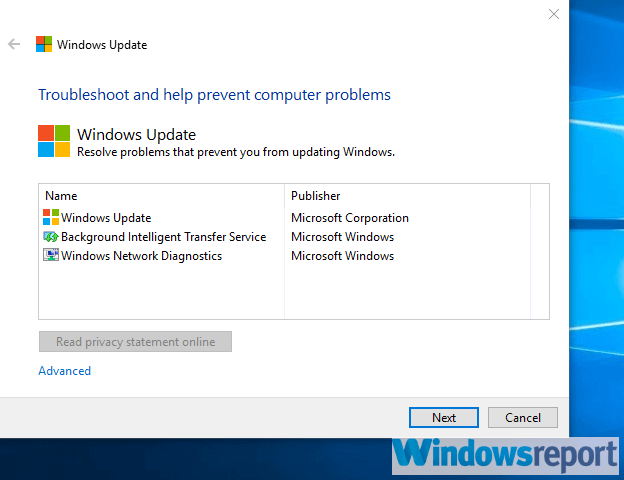
- Talimatları izleyin ve düzeltmeyi uyguladıktan sonra bilgisayarınızı yeniden başlatın.
4. Bu Bilgisayarı Sıfırla
Son olarak, önceki adımlardan hiçbiri söz konusu hatayı düzeltmenize yardımcı olmadıysa, bilgisayarınızı fabrika ayarlarına sıfırlamanızı öneririz.
Dahili bir güncelleme sistemi tamamen kilitledikten veya bazı temel işlevleri erişilemez hale getirdikten sonra birçok kez yaptım.
Yeniden başlattıktan sonra her şey iyi çalışıyor. Ve en önemlisi, dosyalarınızı ve ayarlarınızı saklayabilirsiniz. 0x804c0103 gibi hatalar genellikle güncelleme yapan kullanıcıları etkiler. Windows 7/ /8.1.
Bu nedenle, temiz bir yeniden yükleme, düşünebileceğiniz başka bir seçenektir.
PC’nizi fabrika ayarlarına nasıl sıfırlayacağınız aşağıda açıklanmıştır:
- basmak Windows anahtar + ben çağırmak Yapılandırma başvuru
- Açık Güncelleme ve güvenlik Bölüm.
- Seçmek rehabilite etmek sol panelden.
- Altında Bu Bilgisayarı SıfırlaBaşlat’ı tıklayın.
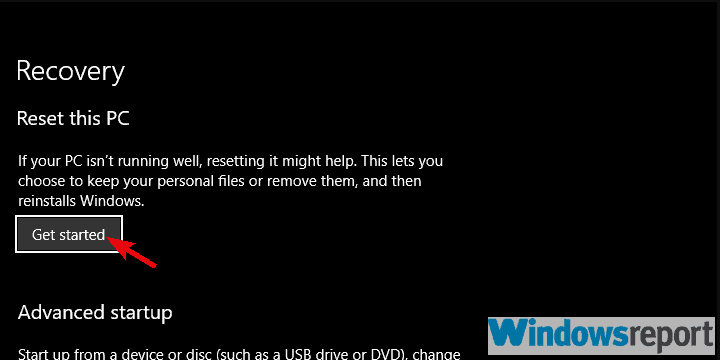
- Dosyalarınızı kaydedin ve kurtarma işlemini başlatın.
Bilgisayarınızı nasıl sıfırlayacağınız konusunda daha fazla bilgiye mi ihtiyacınız var? Bu makaleyi okuyun ve bilmeniz gereken her şeyi öğrenin.
Bununla birlikte, bu makaleyi sonuçlandırabiliriz. Umarım dahil edilen adımlardan biri, 0x804c0103 sorun giderme hatasını düzeltmenize yardımcı olmuştur.
Herhangi bir sorunuz veya öneriniz varsa, lütfen aşağıdaki yorumlar bölümünde bize bildirin.
SSS: hakkında daha fazla bilgi edinin Windows itfaiyeci
- Nasıl düzeltirim? Windows İtfaiyeci mi?
Evet Windows Sorun giderici çalışmayı durdurdu, Service Manager ile Şifreleme Hizmetlerini başlatın, grup politikanızı değiştirin veya virüsten koruma yazılımınızı devre dışı bırakın.
Bilgisayarınızdan tamamen kaldırmanız gerekiyorsa, mevcut en iyi kaldırma yazılımını kullandığınızdan emin olun.
- Nasıl koşarım? Windows İtfaiyeci mi?
Koşmak Windows Sorun giderici, bu yolu izleyin Ana Sayfa > Ayarlar > Güncelleme ve Güvenlik > Sorun Giderme. Yapmak istediğiniz sorun giderme türünü seçin, ardından Sorun gidericiyi çalıştırın.
- Olmak Windows 10 güvenli onarım aracı?
Microsoft, herhangi bir sorunu çözmenize yardımcı olmak için özel bir sorun giderme programı ve onarım aracı geliştirmiştir. en Windows 10 onarım aracı güvenlidir, bu yüzden deneyin.
editörden Note: Bu gönderi ilk olarak Ekim 2018’de yayınlandı ve o zamandan beri tazeliği, doğruluğu ve kapsamlılığı nedeniyle Nisan 2020’de yenilendi ve güncellendi.
